Cara Menginstal Java Development Kit (JDK) di Ubuntu
Pastikan apakah OS 32-bit atau 64-bit. Ada beberapa cara untuk memastikan, antara lain dengan perintah:
$ uname -m
Cek output yang dihasilkan:
x86_64: Kernel 64-biti686: Kernel 32-bit
Mengunduh Oracle JDK
Dalam tulisan ini, yang akan diunduh adalah Oracle Java SE (Standard Edition). Buka terminal pada Linux dan tuju direktori tempat file akan diunduh, misalnya di /home/username/Downloads/, lalu masukkan perintah berikut:
$ wget --header "Cookie: oraclelicense=accept-securebackup-cookie" http://download.oracle.com/otn-pub/java/jdk/8u111-b14/jdk-8u111-linux-x64.tar.gz
Pada saat tulisan ini dibuat, versi terbaru adalah 8u111. Sesuaikan perintah di atas dengan versi JDK terbaru yang ada.
Oracle tidak mengizinkan unduhan tanpa menerima License Agreement, maka pada perintah di atas, header Cookie: oraclelicense=accept-securebackup-cookie ditambahkan.
Menginstal Oracle JDK
Cek file tar.gz yang telah sukses diunduh tadi (misalnya menggunakan Archive Manager) dan pastikan di dalamnya terdapat file-file seperti pada gambar di bawah:
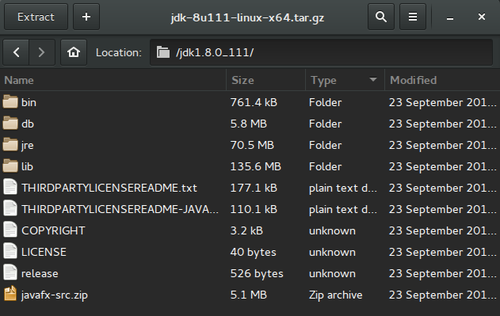
Buat direktori baru dengan perintah:
$ sudo mkdir /opt/jdk
(Direktori /opt digunakan untuk memasang software buatan pihak ketiga yang tidak termasuk di dalam sistem operasi.)
Ekstrak ke dalam folder jdk:
$ tar -zxf jdk-8u5-linux-x64.tar.gz -C /opt/jdk
Pastikan semua file telah berada dalam folder tersebut:
$ ls /opt/jdk
Mengatur JDK Sebagai Default JVM
Sekarang semua executable java berada dalam direktori /opt/jdk/jdk1.8.0_111/bin/, termasuk java dan javac.
Masukkan perintah:
$ update-alternatives --install /usr/bin/java java /opt/jdk/jdk1.8.0_111/bin/java 100
$ update-alternatives --install /usr/bin/javac javac /opt/jdk/jdk1.8.0_111/bin/javac 100
Pastikan semuanya berhasil dengan memasukkan perintah:
$ java -version
$ javac -version
Output:
java version "1.8.0_111"
Java(TM) SE Runtime Environment (build 1.8.0_111-b14)
Java HotSpot(TM) 64-Bit Server VM (build 25.111-b14, mixed mode)
Memperbarui JDK (Opsional)
JDK yang telah terpasang bisa diperbarui dengan cara yang sama, mulai dari mengunduh file hingga mengekstrak file. Namun sebelum menjalankan perintah update-alternatives --install, sebaiknya JDK versi lama dihapus terlebih dahulu:
$ update-alternatives --remove java /opt/jdk/jdk_versi_lama/bin/java
$ update-alternatives --remove javac /opt/jdk/jdk_versi_lama/bin/javac
Menghapus direktori:
$ rm -rf /opt/jdk/jdk_versi_lama
(Langkah-langkah yang dijelaskan di artikel ini berhasil pada komputer dengan sistem operasi Debian GNU/Linux 8 (jessie) 64-bit. Seharusnya cara ini pun bisa dilakukan pada sistem operasi Ubuntu.)